
Il nuovissimo smartphone Nexus 6 di Google è disponibile da poche settimane, ma con più operatori che offrono smartphone e stock che arrivano su Google Play, il dispositivo sta finalmente trasformando il portafoglio in acquirenti desiderosi.
Ora che la versione Nexus 6 si sta muovendo a lungo e sta diventando più prontamente disponibile, abbiamo iniziato a ricevere molte domande su alcuni aspetti del dispositivo. Cose come cambiare la tastiera, configurare il tuo nuovo telefono e persino modificare cose semplici come l'app Gallery per la visualizzazione di foto e video.
Leggi: Come disattivare le notifiche Lockscreen sul Nexus 6
Con Android 5.0 Lollipop e il Nexus 6 (e altri) Google ha rimosso l'app "Gallery" di serie che molti utenti hanno familiarità con la visualizzazione di foto e video sul proprio dispositivo o che hanno scattato con la fotocamera. Invece, ora abbiamo un'applicazione "Foto" che è legata a Google+. Ha molti vantaggi, ma se vuoi sostituirlo con qualcos'altro, continua a leggere per i dettagli.

L'utilizzo dell'app "Foto" di serie sul Nexus 6 per la gestione di tutte le foto e i video precedenti e attuali ha sicuramente i suoi vantaggi. Per uno, automaticamente (se lo accetti) esegue il backup di tutte le tue foto e video in modo da non perderle mai, non importa quale. È anche un ottimo modo per condividerli e modificarli facilmente dal tuo telefono, tablet o persino da un computer.
Google+ Foto è un'ottima app, ma usarla come opzione predefinita e unica per le gallerie di immagini sul Nexus 6 non è l'ideale. Almeno non per me, e molti altri con cui abbiamo parlato su Twitter e altri siti di social media. Vediamo un sacco di utenti che vogliono recuperare la vecchia Kitkat Gallery di Android 4.4 o chiedere se hanno altre opzioni.
La bellezza di Android è che tutto può essere cambiato. Sono disponibili diverse app per homescreen, launcher, tastiera, browser, galleria, app per messaggi di testo e altro. È veramente molto personalizzabile. Con questo, di seguito spiegheremo quanto sia facile sostituire "Foto" con qualcosa di un po 'più facile da usare e più familiare.
Istruzioni
Gli utenti potrebbero inoltre incontrare questo stesso problema su Galaxy S5, LG G3 e altri smartphone, se ad un certo punto si imposta "Foto" come app predefinita per la visualizzazione delle foto. Android ti consente di scegliere quali applicazioni aprire per impostazione predefinita, se ne sono aperte più di una. Potresti aver impostato le foto come app predefinita, oppure se sei sul Nexus 6 è l'unica opzione disponibile fuori dalla scatola.
Per iniziare vorrai cancellare l'impostazione predefinita, quindi scaricare qualcosa di diverso da Google Play Store. Vai a Impostazioni> App > Tutto, seleziona Google+ (poiché Photos è un componente di Google+) e tocca Cancella impostazioni predefinite. Ciò dovrebbe rimuovere l'app Foto Google+ dall'app predefinita per le immagini e il telefono tornerà al visualizzatore di galleria integrato fornito dal produttore.
Tuttavia, quelli con Nexus 6 o Nexus 9 dovranno semplicemente andare al Google Play Store e scaricare una delle tante app di visualizzazione di galleria e immagini disponibili.Potrebbero non avere tutte le stesse opzioni di personalizzazione e tweak delle Foto Google+, ma ci sono molte scelte.
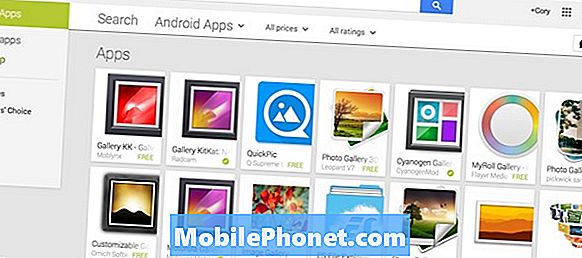
Personalmente ho scelto di scaricare e installare la Galleria CyanogenMod ufficiale per il mio Nexus 6, noto anche come CM Gallery. Si tratta di un visualizzatore di immagini semplice, veloce e fluido che può sostituire l'app "Foto" di serie sul Nexus 6 o qualsiasi altro smartphone e tablet. Le cose sono suddivise in cartelle come prima, e hanno anche integrato una bella funzione Moments per raccogliere foto da momenti della vita e molto altro. La visualizzazione a griglia ha dimensioni miste per dargli un aspetto vivace e funziona meravigliosamente.

La prossima volta che aprirai una foto o visualizzerai alcune immagini, assicurati di impostare CM Gallery (o qualsiasi altra app che scarichi) come app predefinita per la visualizzazione di immagini o video, e tutto è pronto.
La prossima volta che apri una foto salvata da Facebook, Gmail o da qualsiasi altra fonte verrà aperta con CM Gallery e non con le foto. Da qui aggiungi semplicemente l'icona alla tua schermata iniziale o ovunque desideri e utilizza la Galleria CM ogni volta che visualizzi foto o video.
Leggi: 16 suggerimenti, trucchi e caratteristiche nascoste di Nexus 6
My Roll e QuickPic sono due delle app di sostituzione di galleria più popolari per Android, ed entrambe valgono la pena di essere verificate. QuickPic è in giro da anni e si concentra sull'offerta di un'esperienza di visualizzazione delle immagini molto semplice, elegante e veloce. Mentre MyRoll fa le cose un po 'più intelligenti. Riorganizzerà le foto per eventi, data, ora o posizione, se la lasci fare. Ha anche la classica opzione "gallery reel" in cui tutte le tue foto si trovano in un unico punto, se lo desideri. Ha tutte le caratteristiche condivise della galleria di riserva, impara man mano che vai e può anche scoprire vecchie foto nella tua galleria.

L'aspetto galleria è una bobina piena di tutte le tue foto, mentre momenti utilizza le funzioni intelligenti per raggruppare le immagini per posizione, ora, data e altro. Ricorderà anche una foto dello stesso giorno dell'anno scorso e mostrerà foto pertinenti (come i compleanni o le vacanze) con una modalità di scoperta intelligente. È abbastanza pulito.
Coloro che cercano la Gallery da Android 4.2 Jelly Bean o Android 4.4 KitKat, sono anche nel Play Store. Tuttavia, molti di questi non sono compatibili con Android 5.0 Lollipop, almeno non ancora, quindi le altre opzioni di cui sopra dovrebbero essere la tua prima scelta.
Sul Play Store ci sono molte app eccellenti di foto gallery e di visualizzatore di immagini, quindi provali tutti e una volta scelto quello che vuoi, tutto è pronto.


